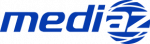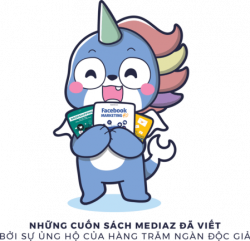Sau khi đăng ký tài khoản Google Merchant Center và tiến hành nhập sản phẩm của mình lên, bạn sẽ cần liên kết tới tài khoản Google Ads để có thể tiến hành triển khai chiến dịch Google Shopping.
Khi liên kết 2 tài khoản này thì một số thông tin sẽ được chia sẻ giữa 2 tài khoản, thông tin sản phẩm của Merchant Center sẽ có sẵn trong Google Ads để tạo chiến dịch và ngược lại một số số liệu thống kê của Google Ads như số lần nhấp được hiển thị trong tài khoản Merchant Center được liên kết.
Chủ sở hữu tài khoản Google Ads và quản trị viên hoặc người dùng Merchant Center tiêu chuẩn có thể xóa liên kết được bất cứ lúc nào và không bên nào có thể thay đổi được nội dung của tài khoản liên kết kia. Nếu xóa đi sự liên kết này thì các chiến dịch Google Shopping đang chạy sẽ được dừng hoàn toàn sự hiển thị mẫu quảng cáo. Và bạn cũng sẽ không thể tạo chiến dịch mới trong Google Ads dựa vào dữ liệu sản phẩm từ tài khoản Merchant Center.
Bạn cần quyền truy cập quản trị viên vào tài khoản Google Ads của mình để liên kết tài khoản Google Ads với Merchant Center. Nếu bạn đã cài đặt chiến dịch phù hợp và thành công trong việc đặt giá thầu thì quảng cáo của bạn sẽ có nhiều cơ hội được ưu tiêntiến để hiển thị hơn giúp tăng số lượng sale cho bạn và đương nhiên lợi nhuận cũng từ đó mà sinh ra nhiều hơn.
Yêu cầu liên kết với tài khoản Google Ads của chính bạn
Bước 1: Đăng nhập Merchant Center, click vào biểu tượng dấu 3 chấm rồi chọn liên kết tài khoản
Bước 2: Cclick vào Google Ads
Bước 3: Trong tài khoản hãy tìm ID khách hàng của tài khoản mà bạn muốn liên kết. Và click vào Liên kết
Yêu cầu liên kết với các tài khoản Google Ads khác
Bước 1: Trong tài khoản Merchant Center của bạn hãy đi đến menu thả xuống biểu tượng dấu ba chấm rồi nhấp vào liên kết tài khoản.
Bước 2: Chọn Google Ads
Bước 3: Trong tài khoản Google Ads khác, hãy nhập ID khách hàng Google Ads của tài khoản mà bạn muốn liên kết.
Bước 4: Click vào thêm để hoàn tất.
Chấp thuận yêu cầu liên kết trong Google Ads
Khi tài khoản Merchant Center gửi cho bạn yêu cầu liên kết, lời mời sẽ xuất hiện trong bảng trên Tài khoản liên kết cho Merchant Center trong Google. Lúc này bạn nhấp vào biểu tượng công cụ cài đặt ở góc bên phải của tài khoản, trong phần này hãy chọn tài khoản liên kết. Trong Google Merchant Center hãy nhấp vào chi tiết và tìm đến tài khoản bạn muốn liên kết. Cột trạng thái sẽ ở dạng “Đang chờ xử lý” nhấp vào xem lại chi tiết yêu cầu và chấp thuận. Để từ chối liên kết này hãy click vào từ chối. Hoặc nếu muốn liên kết những tài khoản này vào một thời điểm khác thì bạn cần phải gửi một yêu cầu thiết kế mới từ Merchant Center.
Quản lý liên kết giữa các tài khoản
Nếu đã liên kết Merchant Center với tài khoản Google Ads thì bạn có thể hủy hoặc gửi lại yêu cầu liên kết từ Merchant Center hoặc hủy liên kết tài khoản bất cứ lúc nào.
- Để hủy liên kết, bạn làm theo các bước sau:
Bước 1: Đăng nhập vào tài khoản Merchant Center của bạn.
Bước 2: Nhấp vào biểu tượng menu với biểu tượng ba chấm, chọn liên kết tài khoản, chọn Tài khoản Google Ads cần hủy kết nối.
Bước 3: Click vào hủy kết nối.
- Để hủy liên kết tài khoản từ Google Ads
Bước 1: Đăng nhập vào tài khoản Google Ads.
Bước 2: Click vào biểu tượng công cụ Setting ở góc trên bên phản màn hình.
Bước 3: Lựa chọn thiết lập, hãy click vào tài khoản được liên kết.
Bước 4: Trong Google Merchant Center hãy click vào chi tiết. Lựa chọn tài khoản bạn muốn hủy liên kết rồi click vào Hủy liên kết.
Theo dõi các trạng thái liên kết trong Google Ads
Sau đây là các trạng thái được hiển thị trong bảng tài khoản được liên kết với Google Merchant Center trong tài khoản Google Ads của bạn.
- Cần sự chấp thuận của bạn
Chủ sở hữu tài khoản từ tài khoản Merchant Center này đã yêu cầu liên kết với tài khoản Google Ads của bạn. Bạn có thể chấp thuận hoặc từ chối yêu cầu của họ.
- Đã liên kết
Tài khoản Google Ads của bạn đã được liên kết với tài khoản Merchant Center này và danh sách tiếp thị lại cho các ứng dụng trong tài khoản đã được kích hoạt.
Công việc của bạn còn lại chỉ là lựa chọn sản phẩm mình cung cấp sao cho phù hợp với nhu cầu của cộng đồng và đưa lên để quảng bá mà thôi.